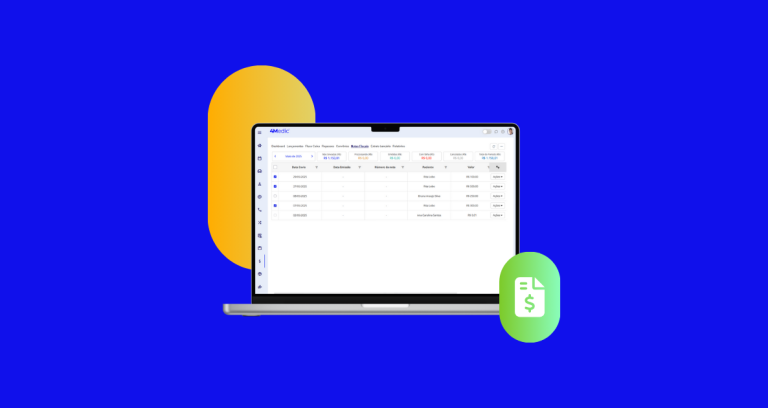
Notas Fiscais: mais praticidade para sua gestão financeira
Simplifique a emissão de notas fiscais na sua clínica com o novo módulo da 4Medic. Ative direto na plataforma e ganhe mais agilidade e segurança na gestão financeira.
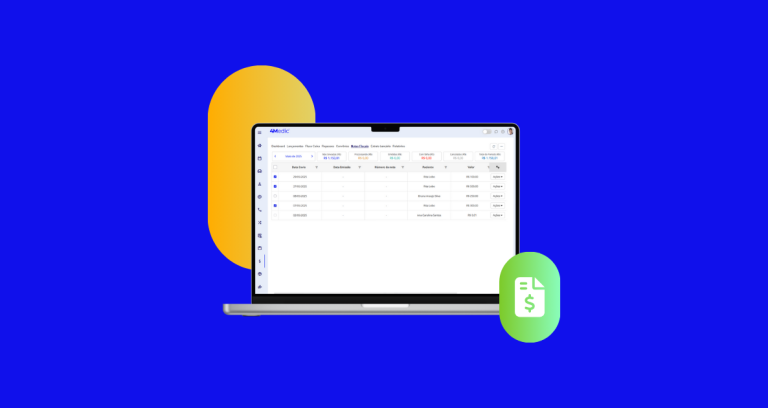
Simplifique a emissão de notas fiscais na sua clínica com o novo módulo da 4Medic. Ative direto na plataforma e ganhe mais agilidade e segurança na gestão financeira.
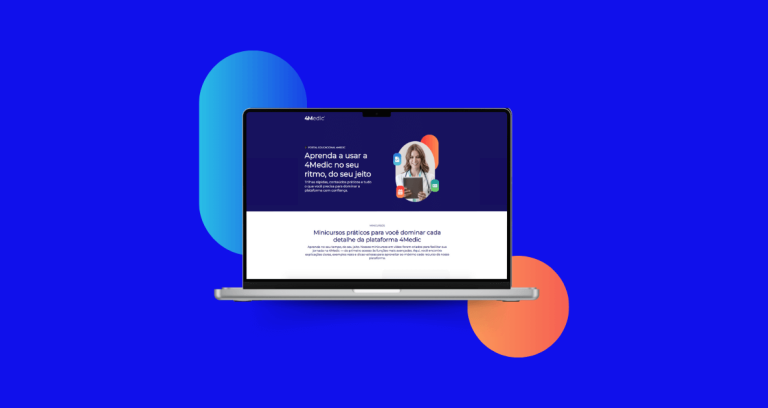
Conheça o novo Portal Educacional 4Medic: minicursos gratuitos, trilhas personalizadas e conteúdos práticos para potencializar seu uso da plataforma. Acesse e aprenda no seu ritmo!
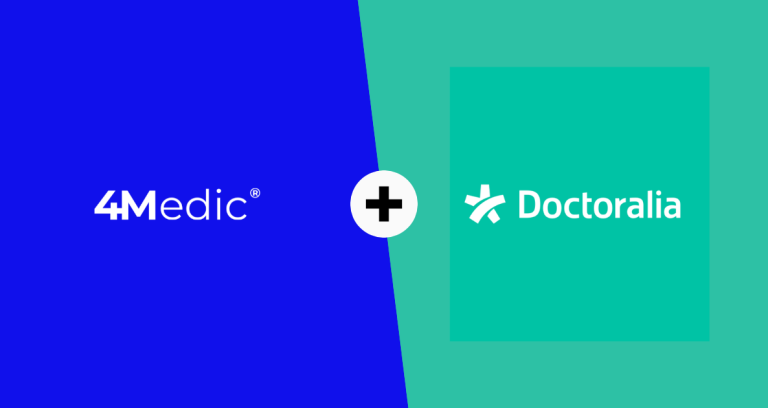
Integre as agendas da 4Medic e Doctoralia para otimizar o agendamento de consultas e simplificar a rotina da sua clínica. Sincronize procedimentos, convênios e endereços com facilidade.

Esse módulo foi idealizado ouvindo as necessidades dos nossos clientes e contando com a expertise de especialistas financeiros, trazendo uma ferramenta que torna a gestão financeira de clínicas e consultórios muito mais eficiente.
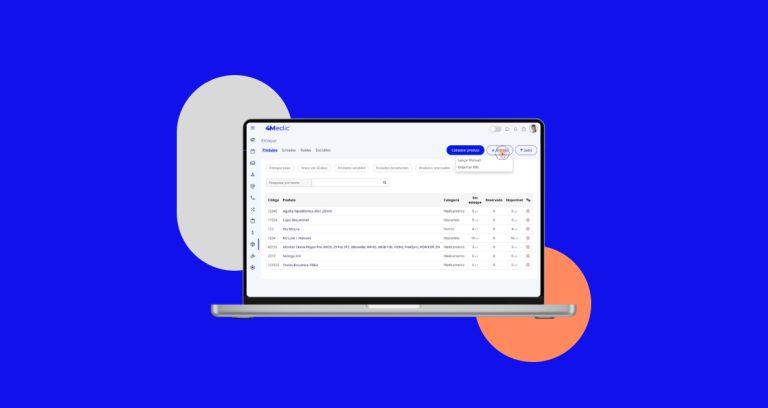
A 4Medic agora oferece uma funcionalidade que simplifica e agiliza a entrada de produtos no estoque: o cadastro automatizado via arquivo XML da nota fiscal. Com essa ferramenta, você reduz erros manuais, economiza tempo e mantém seu estoque sempre atualizado. Confira o passo a passo para utilizar esse recurso: Passo
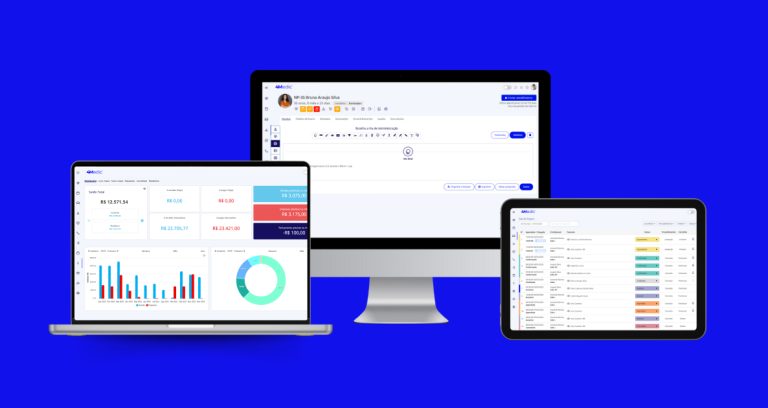
A 4Medic está sempre buscando inovações para melhorar a experiência dos nossos clientes. Por isso, estamos felizes em anunciar o novo layout da nossa plataforma, que estará disponível a partir do dia 24/03. Desenvolvido para oferecer um ambiente mais moderno, intuitivo e agradável, o novo design mantém a praticidade que
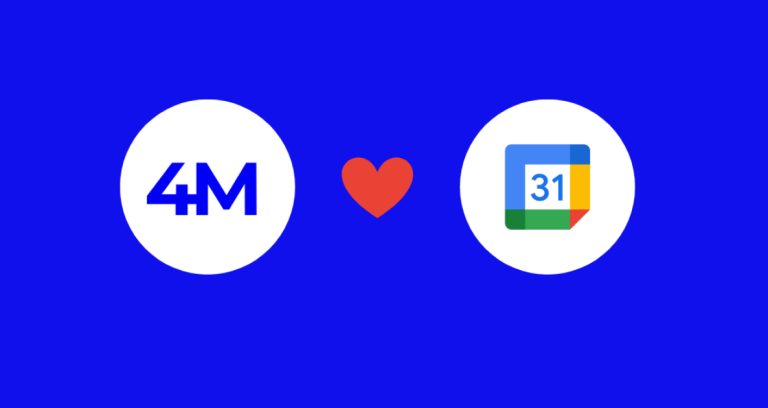
A gestão de clínicas e consultórios envolve diversos processos, e um dos mais importantes é o agendamento de consultas. Para garantir que sua clínica tenha um fluxo eficiente, você precisa de uma ferramenta ágil e integrada. Pensando nisso, a 4Medic agora oferece uma integração com o Google Agenda, permitindo que
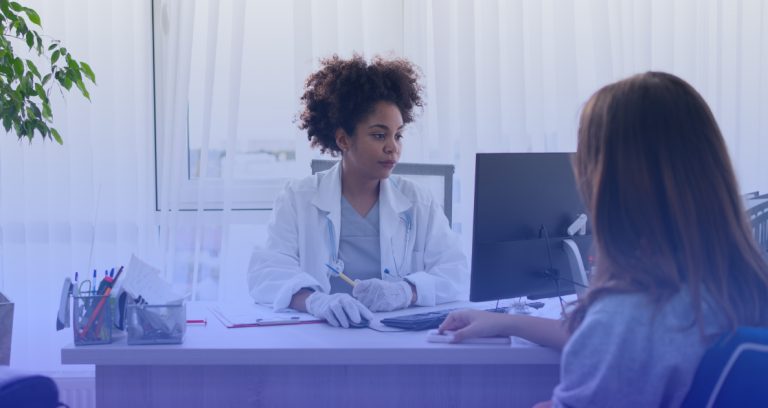
Descubra tudo sobre a CID-11 e as principais mudanças na nova Classificação Internacional de Doenças. Entenda como essa atualização impacta clínicas e profissionais da saúde.
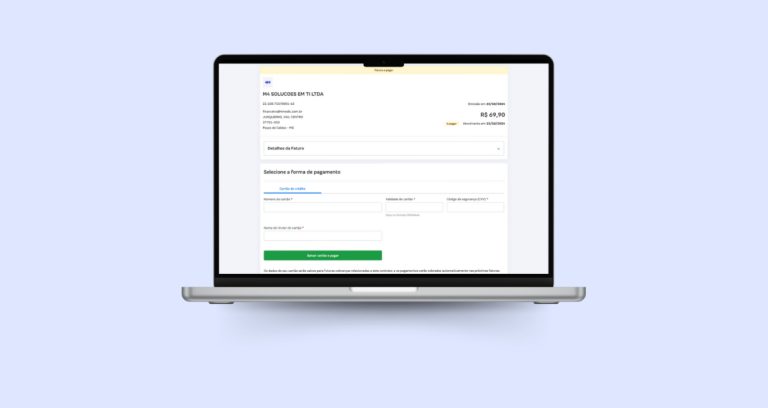
Temos uma notícia importante para compartilhar com você! A partir do dia 10 de novembro, as cobranças da 4Medic serão intermediadas pela plataforma Conta Azul, proporcionando uma experiência de pagamento mais rápida e segura. Além disso, estamos felizes em informar que agora você poderá utilizar o PIX como uma das
Precisa de suporte via ANYDESK? Vem comigo! O que é anydesk? Anydesk é um aplicativo de acesso remoto que permite nosso TIME DE SUPORTE, acessar a distância seu computador. É seguro? SIM! O ANYDESK é um aplicativo 100% SEGURO. Podemos acessar seu computador somente sob sua permissão e supervisão!!! E a qualquer momento